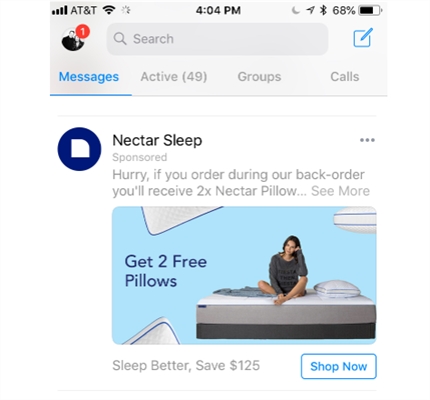Сайн өдөр.
Сайн өдөр.
Хэрэглэгч бүр "хурдан" гэсэн ойлголтонд өөр утгатай байдаг. Нэг нь компьютерийг нэг минутад эргүүлэхэд нөгөө нь маш хурдан байдаг. Ихэнх тохиолдолд ижил төстэй ангиллын асуултууд надаас асуу ...
Энэ өгүүлэлд би [ихэвчлэн] миний компьютерийг хурдасгахад туслах хэд хэдэн зөвлөмж, зөвлөмж өгөхийг хүсч байна. Тэдний зарим нь хамгийн багаар бодоход, таны компьютер хурдан ачаалах болно (100% хурдасгах гэж байгаа хэрэглэгч нар энэ өгүүлэлд найдаж чадахгүй, дараа нь ууртай сэтгэгдэл бичихгүй гэж боддог. Тиймээ, би нууцаар чамд ярих болно - ийм гүйцэтгэлийн өсөлт бүрэлдэхүүн хэсгүүдийг солих эсвэл бусад үйлдлийн системд шилжихгүйгээр бодит бус).
Windows ажиллаж байгаа компьютерийг ачаалах хурдыг хэрхэн яаж хурдасгах вэ (7, 8, 10)
1. BIOS-ийн тохиргоог хийх
PC-ийн ачаалалт BIOS (эсвэл UEFI) -ээр эхэлдэг болохоор BIOS тохиргоонуудтай ачаалах оновчлолыг эхлүүлэх нь логикоор (библийн үүднээс уучлалт гуйж байна).
Анхдагчаар BIOS оновчтой тохиргоогоор флэш хөтчүүд, DVD-ээс ачаалах чадвар үргэлж идэвхжсэн байдаг. Дээрх дүрмээр бол Windows-ийг суулгахад ийм боломж гарч ирдэг (вирусын халдваргүйчүүдийн үед ховор байдаг) бусад нь компьютераа удаашруулдаг (ялангуяа CD-ROM-тэй бол, жишээ нь дискийг ихэвчлэн хийдэг).
Юу хийх вэ?
1) BIOS тохиргоог оруулна уу.
Үүнийг хийхийн тулд цахилгаан товчийг асаагаад дараа нь дарах шаардлагатай тусгай түлхүүрүүд байдаг. Эдгээр нь ихэвчлэн: F2, F10, Del, гэх мэт.
- BIOS нэвтрэх түлхүүрүүд
2) Ачаалах дарааллыг өөрчлөх
Янз бүрийн хувилбаруудаас хамаарч BIOS дээр товшиход бүх нийтийн заавруудыг өгөх боломжгүй юм. Гэхдээ хэсгүүд болон тохиргоонууд нь үргэлж нэртэй байдаг.
Татах дарааллыг засахын тулд та BOOT хэсгийг ("татан авалт" гэж орчуулсан) олох хэрэгтэй. Зур. 1 Dell лаптоп дээрх BOOT хэсгийг харуулав. 1ST Boot Priority-ийн эсрэг (эхний ачаалах төхөөрөмж), та хатуу диск (хатуу диск) суулгах хэрэгтэй.
Энэ тохиргоог хийснээр BIOS даруй хатуу дискнээс ачаалахыг оролдох болно (та USB, CD / DVD-г шалгахад компьютераа зарцуулсан цаг хэмнэх болно).

Зураг. 1. BIOS - Boot дараалал (Dell Inspiron Зөөврийн компьютер)
3) Хурдан ачаалах тохируулгыг идэвхжүүлэх (шинэ BIOS-ийн хувилбаруудад).
Үүний хажуугаар BIOS-ийн шинэ хувилбаруудад Fast boot (accelerated boot) ийм боломж байсан. Энэ нь үүнийг компьютер ачаалах хурдасгахыг идэвхжүүлэхийг зөвлөж байна
Олон хэрэглэгчид энэ тохируулгыг идэвхжүүлснээр BIOS-ыг оруулаагүй (татаж авах нь маш хурдан байдаг, учир нь BIOS нэвтрэх товчлуурыг дарахад PC-д өгсөн цаг нь хэрэглэгчийг дарахад хангалтгүй юм). Энэ тохиолдолд шийдэл нь энгийн: BIOS оролтын товчийг удаан дарж (ихэвчлэн F2 эсвэл DEL), дараа нь компьютерийг асаана.
HELP (Хурдан ачаалах)
Төхөөрөмжийг шалгаж, бэлэн болохын өмнө OS хянагч нь PC-ийн ачаалах тусгай горимыг (OS өөрөө эхлүүлнэ). Тиймээс Хурдан ачаалалт нь төхөөрөмжийг дахин шалгах, эхлүүлэх давхаргыг арилгаж улмаар компьютерийн ачаалах хугацааг багасгадаг.
"Ердийн" горимд эхлээд BIOS төхөөрөмжүүдийг эхлүүлж дараа нь OS дахин хийх хяналтыг шилжүүлдэг. Зарим төхөөрөмжүүдийн эхнийхийг харьцангуй удаан хугацаагаар авч үзэж байгаа бол татаж авах хурдыг олсон нь нүцгэн нүдэнд харагдах болно!
Зоосны нөгөө тал бий ...
Хурдан boot нь USB эхлүүлэхээс өмнө үйлдлийн системийг удирдахад шилждэг бөгөөд энэ нь OS гар ачаалалтай хэрэглэгч OS OS-ийг тасалдуулахгүй (жишээ нь, ачаалахын тулд өөр үйлдлийн системийг сонгох). OS ажиллахгүй бол гар ажиллахгүй.
2. Хог хаягдал болон ашиглагдаагүй програмуудаас Windows цэвэрлэх
Windows OS-ийн удаан ажил нь ихэвчлэн хог файлтай холбоотой байдаг. Иймд иймэрхүү асуудалтай тулгардаг анхны зөвлөмжүүдийн нэг нь компьютерийг хэрэгцээгүй болон хог файлаас цэвэрлэх явдал юм.
Миний блог дээр энэ сэдвийн талаар маш олон өгүүлэл байдаг. Үүнийг давтахгүй байхын тулд зарим холбоосууд байна:
- хатуу дискийг цэвэрлэх;
- Компьютерийг оновчтой болгох, хурдасгах хамгийн сайн програмууд;
- Windows 7/8 хурдатгал
3. Windows-д автомат ачаалах тохиргоо хийх
Хэрэглэгчийн мэдлэггүй програмууд нь өөрсдийгөө эхлүүлэхэд нэмдэг. Үүний үр дүнд Windows ачаалж эхэлдэг (маш олон тооны програмуудтай, ачаа ачаалал их болдог).
Windows 7-д autoload тохируулахын тулд:
1) Start цэсийг нээж, "msconfig" командыг оруулаад хайлтын мөрөнд, дараа нь ENTER товчлуурыг дарна.

Зураг. 2. Windows 7 - msconfig
2) Дараа нь нээгдэж байгаа системийн тохиргооны цонхонд "Startup" хэсгийг сонгоно. Энд та хэрэггүй бүх програмуудыг хаах хэрэгтэй (наад зах нь компьютерийг асаах бүртээ).

Зураг. 3. Windows 7 - autoload
Windows 8 дээр та autoload-г нэг аргаар тохируулж болно. Та замын менежерээ нэн даруй нээж болно (CTRL + SHIFT + ESC товчнууд).

Зураг. 4. Windows 8 - ажлын менежер
4. Windows үйлдлийн системийг оновчтой болгох
Windows үйлдлийн системийг хурдасгах (түүний ачааллыг оролцуулаад) нь тодорхой хэрэглэгчдийн тохиргоог хийх, оновчлоход тусалдаг. Энэ сэдэв нь нэлээд өргөн хүрээтэй тул энд зөвхөн ганцхан өгүүллүүдээ холбох болно ...
- Windows 8-ийн оновчтой (ихэнх зөвлөмж Windows 7-т хамааралтай)
- Хамгийн их ажиллагаанд зориулж PC tuning
SSD суулгах нь
HDD-ийг SSD дискээр солих (наад зах нь Windows системийн диск) таны компьютерийг хурдасгахад тусална. Компьютер илүү хурдан дараалал асаах болно!
SSD хөтөчийг зөөврийн компьютер дээр суулгах тухай өгүүлэл:

Зураг. 5. Хатуу дискийн хөтөч (SSD) - Kingston технологи SSDNow S200 120GB SS200S3 / 30G.
Уламжлалт HDD хөтөчөөс гол давуу талууд нь:
- Ажлын хурд - HDD-ыг SSD рүү сольсны дараа таны компьютерийг танихгүй! Наад зах нь энэ нь ихэнх хэрэглэгчдийн хариу үйлдэл юм. Өмнө нь, SSD-ийн харагдахаас өмнө HDD нь компьютер дээр хамгийн удаан төхөөрөмж байсан (Windows-ийн ачаалах хэсэгт зориулагдсан);
- Дуу чимээ байхгүй - HDD хөтчүүдтэй адил механик эргэлт байхгүй байна. Үүнээс гадна, тэдгээр нь үйл ажиллагааны явцад халаахгүй тул тэдгээрийг хөргөж хөргөх шаардлагагүй (дахин дуу чимээ багасгах);
- SSD их нөлөө;
- Эрчим хүч бага зарцуулалт (ихэнхдээ хамааралгүй);
- Бага жинтэй.
Мэдээжийн хэрэг иймэрхүү диск болон сул талууд байдаг: өндөр өртөгтэй, бичих / дахин бичих циклийн тоо хязгаарлагдмал, мэдээлэл сэргээх боломжгүй * (урьдчилан таамаглаагүй асуудлууд ...).
PS
Энэ бүхэн. Бүх хурдан PC ажил ...